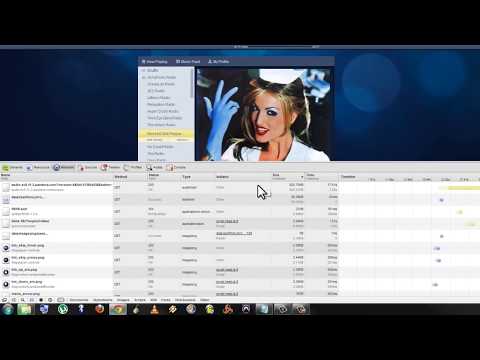Probabilmente ti starai chiedendo che cosa stia facendo il processo mobsyc.exe in Task Manager o perché ci sia un'icona verde e gialla nell'area di notifica. Qui daremo un'occhiata a cosa è e come disabilitarlo se non si utilizza la funzione.
Nota: questo processo disabilita la funzione File non in linea che non è disponibile nelle versioni Home di Vista o Windows 7

Che cos'è?
Mobsync.exe è un processo che appartiene a Microsoft Sync Center e alla funzione File non in linea. È associato a un dispositivo come un telefono Windows Mobile con ActiveSync, un'installazione di SQL Server o se si dispone di Internet Explorer (una funzionalità in IE 6 non in IE7 o versioni successive) impostato per sincronizzare le pagine per la visualizzazione offline. Il processo non è una minaccia e non dovrebbe essere eliminato se si sta utilizzando la funzione. Se vai nel Pannello di controllo, puoi avviare Centro sincronizzazione e gestirne le impostazioni.


Come lo spengo?
Quindi non sei sicuro di come diavolo si sia acceso e lo desideri. Potresti andare in Task Manager ogni volta e terminare il processo, ma questo è estremamente fastidioso.

Disabilitare mobsync.exe in Windows 7
Fare clic sul menu Start e immettere file offline nella casella di ricerca e premi Invio.

Nella finestra File non in linea fare clic su Disattiva i file offline quindi fai clic su OK.


Disabilita in Vista
Aprire il Pannello di controllo e selezionare Rete e Internet.

Quindi fai clic su File offline.

Nella finestra File non in linea, fare clic su Disabilita file offline pulsante e fai clic su Ok.